Ascuțirea unei imagini este unul dintre pașii cei mai decisivi în editarea imaginilor, pentru a evidenția detalii și a îmbunătăți aspectul general. Adobe Camera Raw oferă uneltele puternice prin care poți ajusta claritatea imaginilor tale conform dorințelor tale. În acest ghid, vei învăța pas cu pas cum să utilizezi eficient funcțiile de ascuțire din Camera Raw pentru a optimiza fotografiile tale atât pentru tipărire, cât și pentru web.
Cele mai importante concluzii
- Pentru a utiliza funcțiile de ascuțire din Camera Raw, mergi la tab-ul "Detalii".
- Claritatea poate fi ajustată prin parametrii Radius, Detaliu și Maskare.
- Pentru imaginile de tipărire, o rezoluție de 300 dpi este ideală, în timp ce pentru aplicațiile web, 72 dpi sunt suficiente.
- Ai grijă să setezi vizualizarea imaginii la 100 % pentru a evalua corect claritatea.
Ghid pas cu pas
În primul rând, deschide imaginea ta în Adobe Camera Raw. Pentru a găsi funcțiile de ascuțire, navighează la tab-ul „Detalii”. Acolo vei găsi diferiți glisoare: Ascuțire, Radius, Detaliu și Maskare.
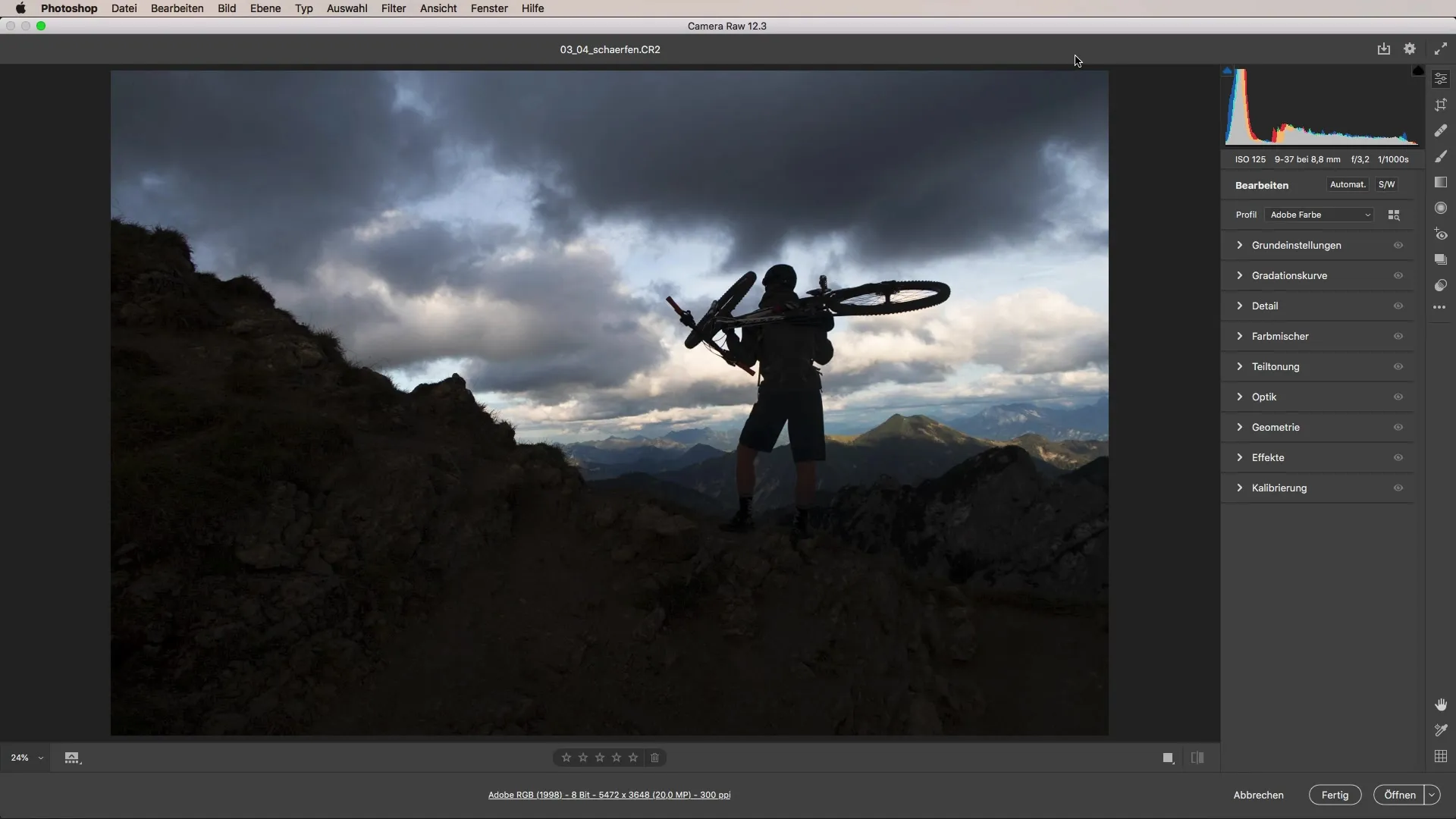
De asemenea, sunt disponibile și opțiuni pentru reducerea zgomotului. Adesea, la prima vizualizare, glisorul de ascuțire este setat pe o valoare standard. Prima dată ar trebui să încerci să mărești zona de vizualizare la 100 % pentru a putea observa efectele setărilor tale cu exactitate.
Pentru a utiliza eficient glisoarele de ascuțire, este important să setezi imaginea înapoi la valoarea Zero și apoi să începi ascuțirea. Opțiunile de reducere a zgomotului ar trebui de asemenea analizate, având grijă să dezactivezi inițial reducerea zgomotului pentru a nu masca claritatea inutil.
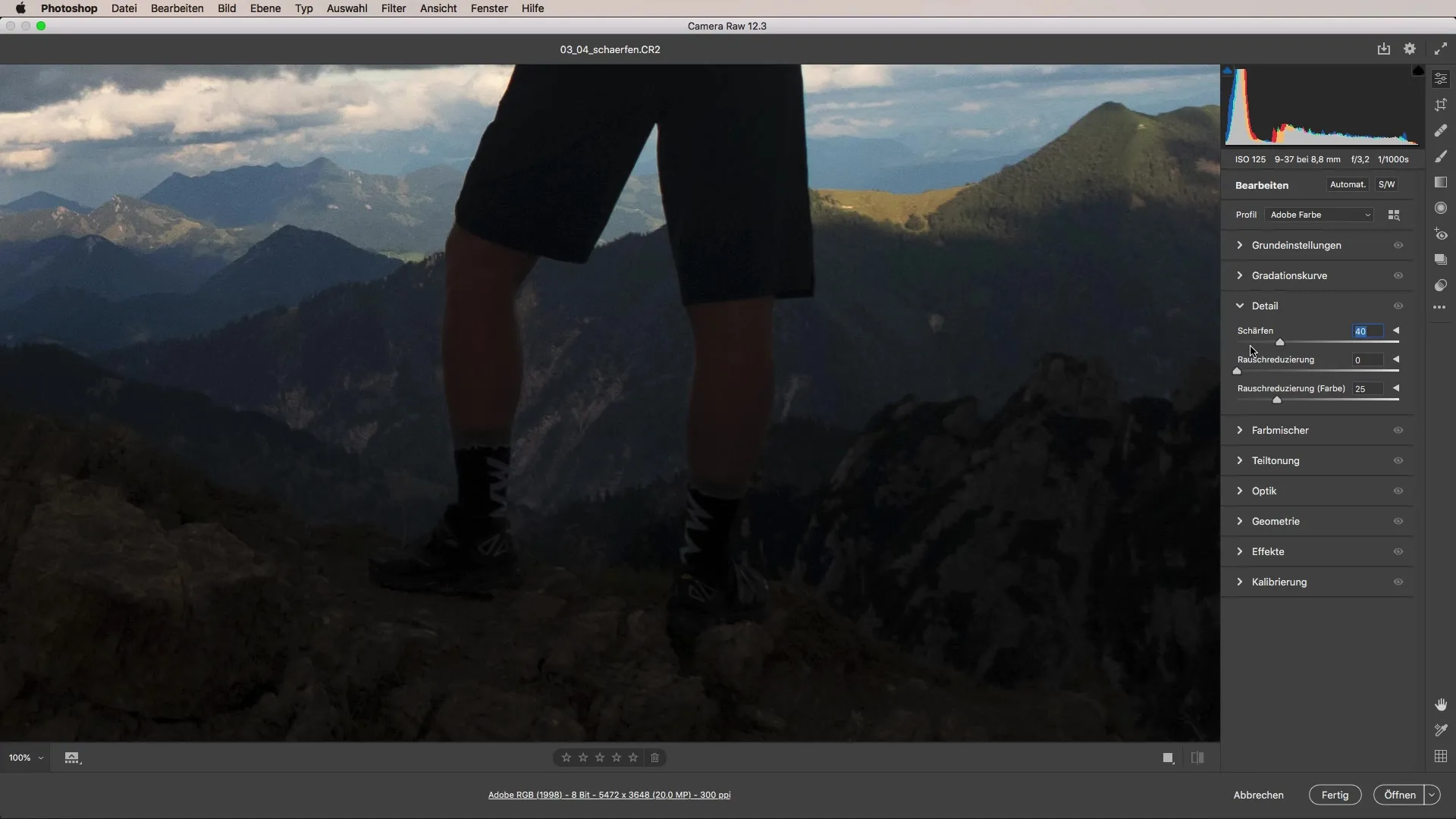
Acum poți începe să muți glisorul de ascuțire spre dreapta. Trebuie să ții cont că ascuțirea rapid poate duce la o textură granuloasă sau zbârcită, dacă ridici prea mult. O creștere moderată este esențială aici.
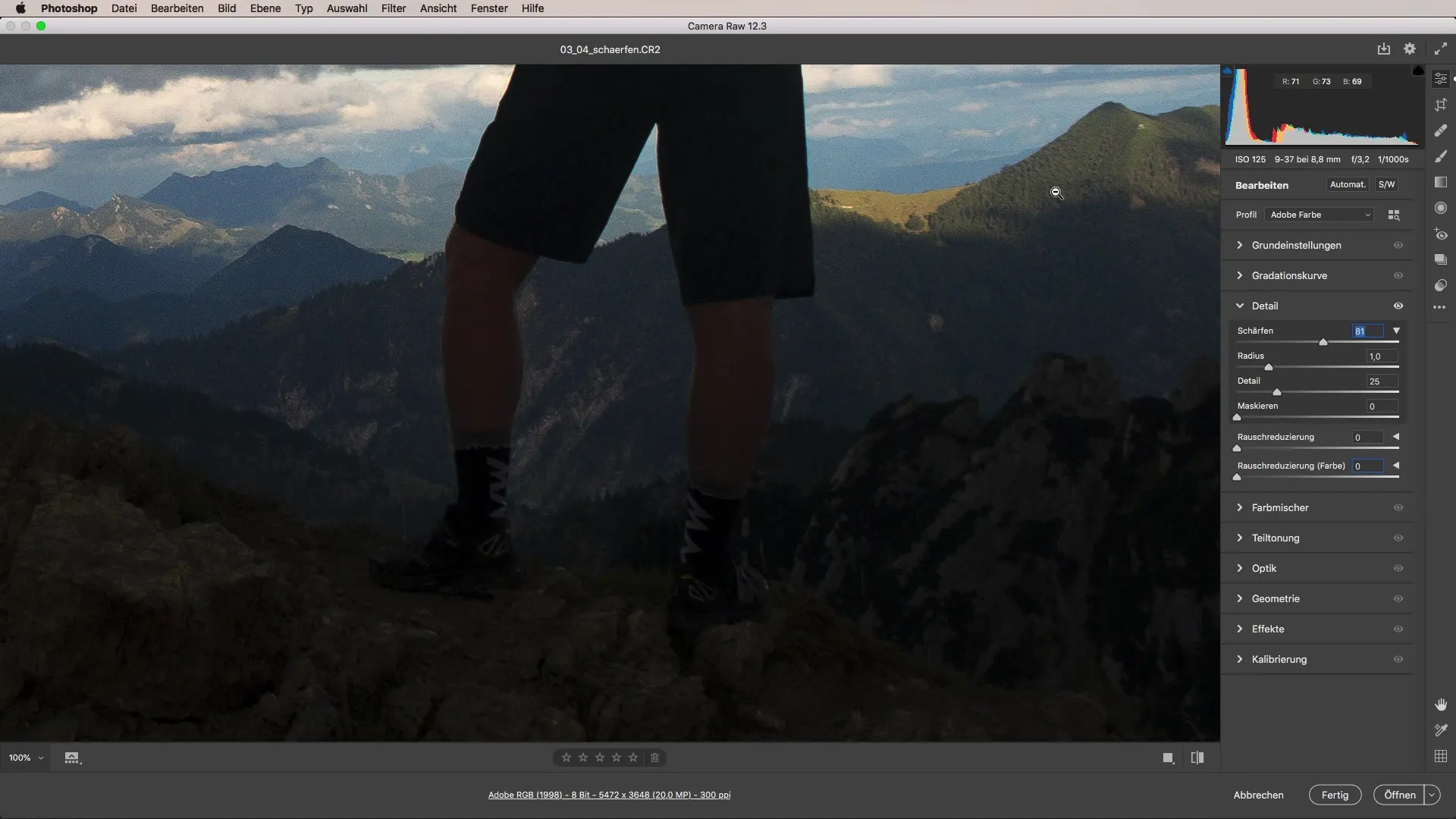
Experimentează aici cu valorile. Ar trebui să fii interesat unde se află tranziția între o ascuțire suficientă și o accentuare excesivă a marginilor. Fii atent în special la detaliile imaginii, cum ar fi marginile ramurilor sau alte zone structurate ale imaginii tale.
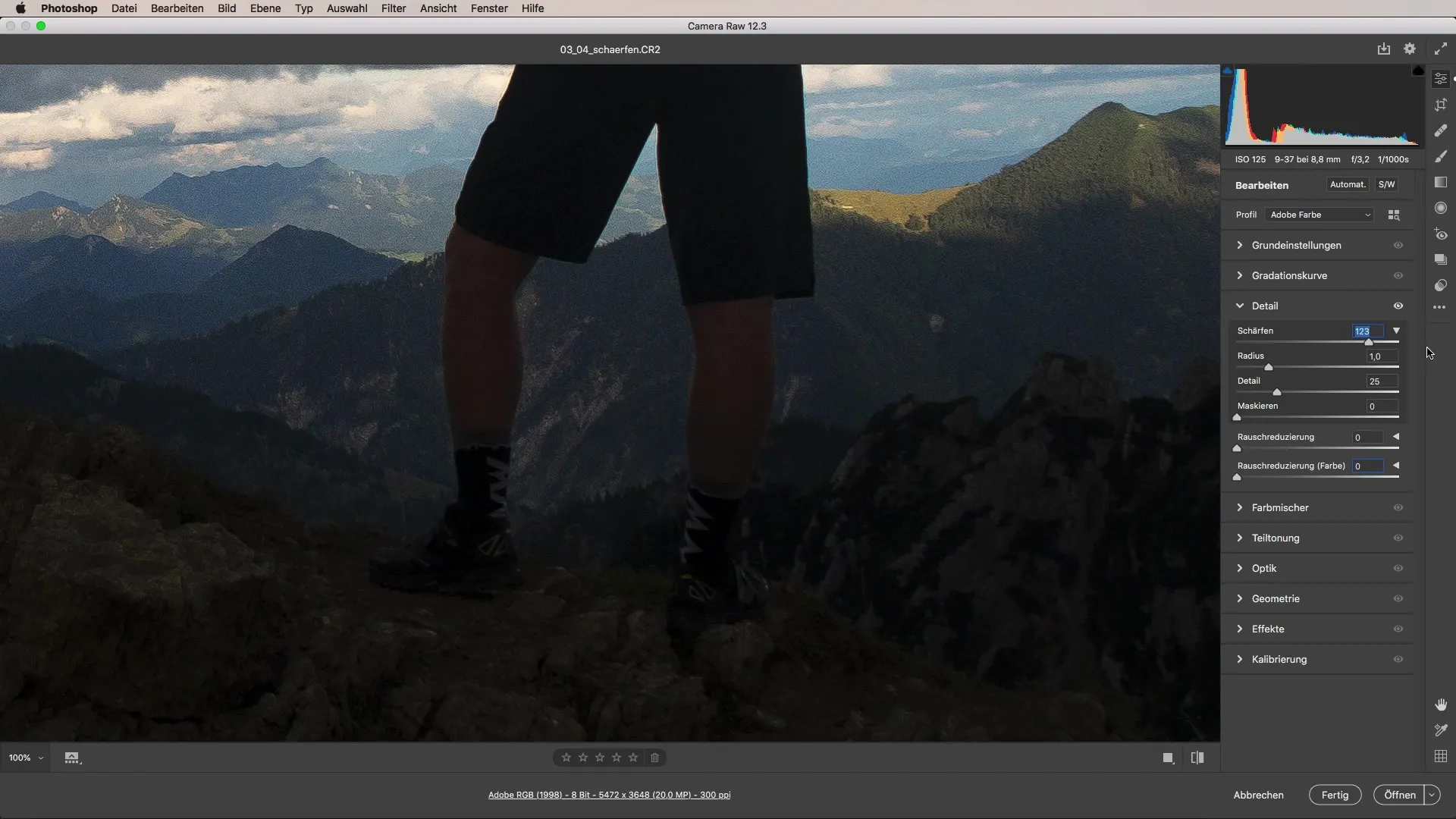
Radiusul are de asemenea un impact mare asupra ascuțirii. O valoare de aproximativ un pixel este adesea un bun punct de plecare. Poți crește radiusul pentru a amplifica și mai mult ascuțirea, dar ai grijă ca marginile să nu fie accentuate prea mult și să nu apară un efect neplăcut.
Reglajul de Detaliu îți permite să te concentrezi pe detalii mai fine. Aici, o valoare în jur de 20 ar trebui să servească drept un bun punct de plecare. Valorile prea mari pot duce însă la o apariție artificială a imaginii.
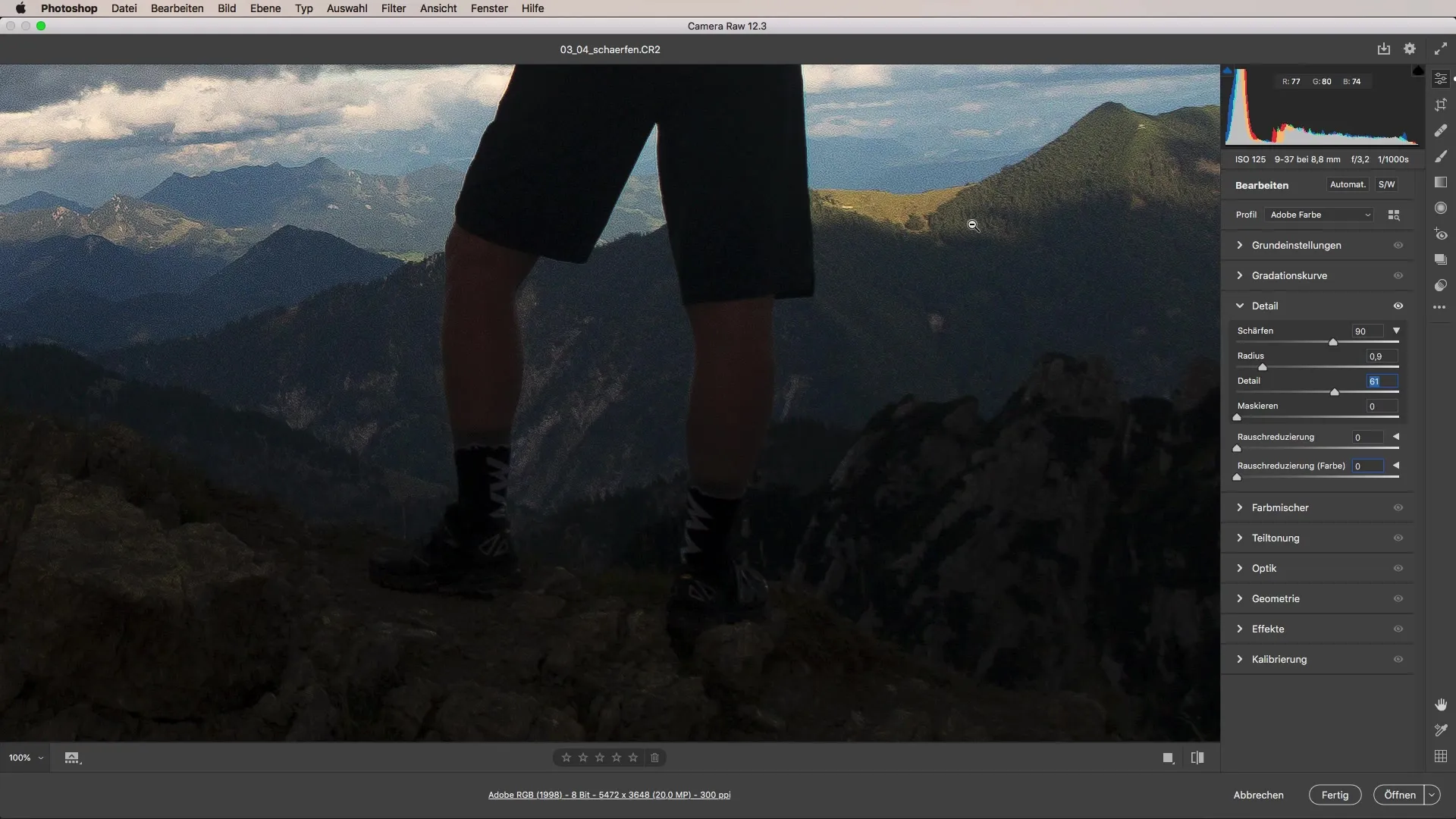
Maskarea, în cele din urmă, este o funcție importantă pentru a aplica claritatea doar pe anumite zone ale imaginii. Poți păstra totuși claritatea, în timp ce elimină texturile deranjante.
Pe imagine, evaluează impactul ajustărilor tale la zoom de 100% pentru a te asigura că accentuările sunt vizual atrăgătoare și nu exagerate. Un echilibru perfect între pufosenie și claritate este crucial.
Dacă dorești să pregătești o imagine pentru tipărire, este important să te uiți la rezoluție. O dimensiune de 300 dpi este o fundamentare optimă pentru crearea tipăritului și asigură că imaginea rămâne clară atunci când este tipărită fizic.
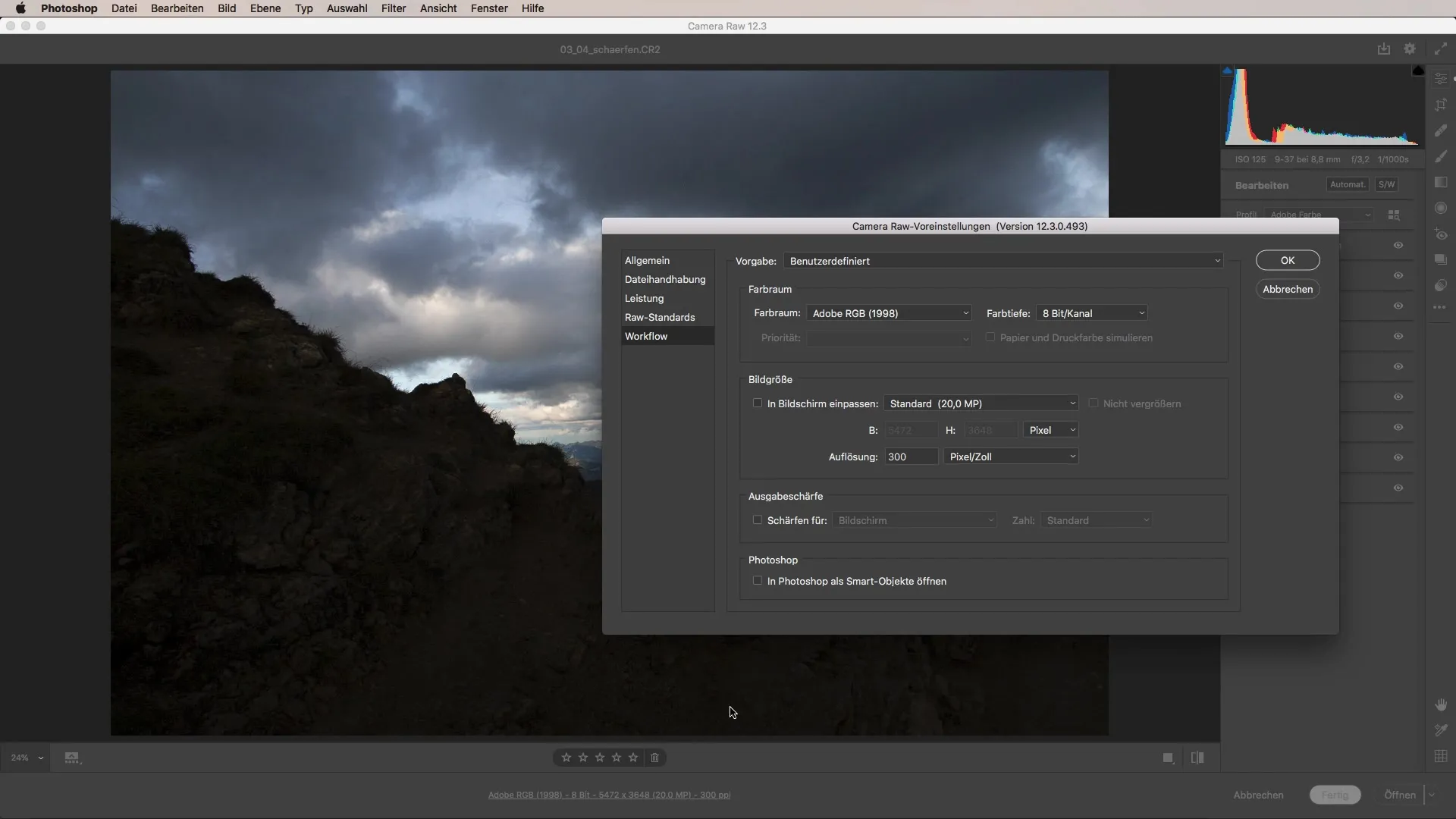
Pentru aplicațiile web, în schimb, de obicei, o rezoluție de 72 dpi este suficientă. Asigură-te că ajustezi dimensiunea imaginii corespunzător, mai ales atunci când publici imaginile pe platforme sociale sau site-uri web.
Gândește-te ce dimensiuni maxime ar trebui să aibă imaginile tale, înainte de a le salva. La majoritatea platformelor există cerințe specifice privind dimensiunea fișierului pe care ar trebui să le iei în considerare.
Rezumat – Ascuțirea cu Camera Raw: Un ghid cuprinzător
Ascultarea imaginilor în Adobe Camera Raw oferă multe oportunități pentru a îmbunătăți calitatea imaginii în mod țintit, fie pentru tipărire, fie pentru web. Prin înțelegerea diferitelor glisoare de ascuțire și setările lor optime, poți asigura că fotografiile tale au un aspect profesional.
Întrebări frecvente
Cum pot îmbunătăți claritatea imaginii mele?Folosește glisoarele de ascuțire din tab-ul „Detalii” în Camera Raw pentru a ajusta Radius, Detaliul și Maskarea.
Pot să măresc imaginea la 100 % în avans?Da, pentru a observa efectele exacte ale ascuțirii, setează-ți vizualizarea la 100 %.
Ce valoare ar trebui să folosesc pentru radius?Un radius de aproximativ un pixel este un bun punct de plecare.
Care este setarea optimă a dpi pentru tipărire?Pentru imaginile de tipărire, rezoluția ar trebui să fie de 300 dpi.
Ce setare dpi ar trebui să fie pentru imaginile web?Pentru aplicațiile web, de obicei, ai nevoie de doar 72 dpi.


